群組/取消群組影像與文字
群組功能用於將多個物件群組成單一物件 (群組物件)。
當您在 Desktop Editor 的編輯原稿頁面模式中同時操作多個影像與文字 (物件) 時,將其組成群組可讓您便於一次選取它們。
您也可以將群組物件取消群組。
|
注意
|
|
如果更新了使用 Desktop Editor 建立的目錄頁面,則對目錄頁面所做的變更將會遺失。
無法使用工具按鈕分組/取消群組的物件,會顯示在註釋模式的工具列上。
|
將影像/文字分組
本節描述如何將影像與文字分組。
1.
在工作視窗中選取要分組的物件。
或是拖曳滑鼠指標選取矩形,以框選要分組的物件。
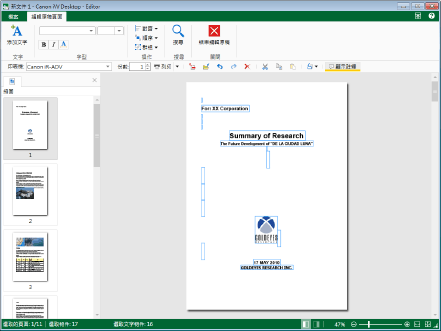
|
注意
|
|
若要在頁面上選取所有物件,請以滑鼠右鍵按一下並選取「選取全部」。
您也可以按一下工具列顯示上的
 (選取全部),以執行相同操作。如果工具按鈕沒有顯示在 Desktop Editor 的工具列上,請參閱下文以顯示。 (選取全部),以執行相同操作。如果工具按鈕沒有顯示在 Desktop Editor 的工具列上,請參閱下文以顯示。按住鍵盤上的「Shift」或「Ctrl」鍵,然後按一下物件,即可選取多個物件。
如果您在工作視窗中選取物件,則所選物件的總數與文字物件的數量會顯示在狀態列上。
|
2.
按一下功能區上的  (群組),並選取「群組」。
(群組),並選取「群組」。
 (群組),並選取「群組」。
(群組),並選取「群組」。或是按一下滑鼠右鍵,然後選取「群組」>「群組」。
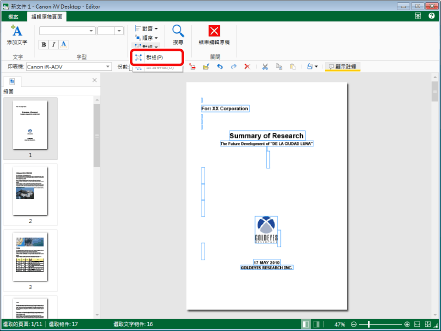
所選影像和文件會分組。
|
注意
|
|
如果在選取了群組物件及其他物件的情況下執行群組操作,它們將群組成單一群組物件。
當物件分組時,群組物件中最上層物件的順序會當作其他物件的重疊順序,但群組物件內的重疊順序不會變更。
|
取消群組影像與文字
本節描述如何取消群組影像與文字。
1.
在工作視窗中選取要取消群組的已分組物件。
或是拖曳滑鼠指標選取矩形,以框選要取消群組的已分組物件。
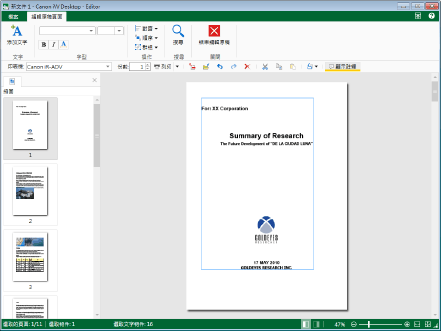
2.
按一下功能區上的  (群組),並選取「取消群組」。
(群組),並選取「取消群組」。
 (群組),並選取「取消群組」。
(群組),並選取「取消群組」。或是按一下滑鼠右鍵,然後選取「群組」>「取消群組」。
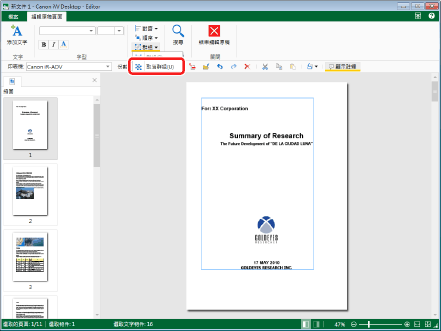
選取的已分組物件會取消群組。
|
注意
|
|
如果在選取了群組物件及其他物件的情況下執行取消群組操作,它們將全部取消群組。
|